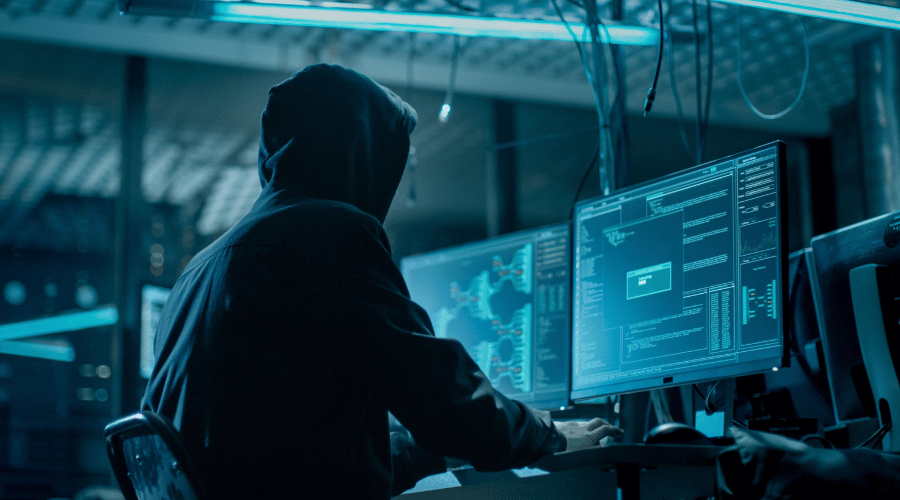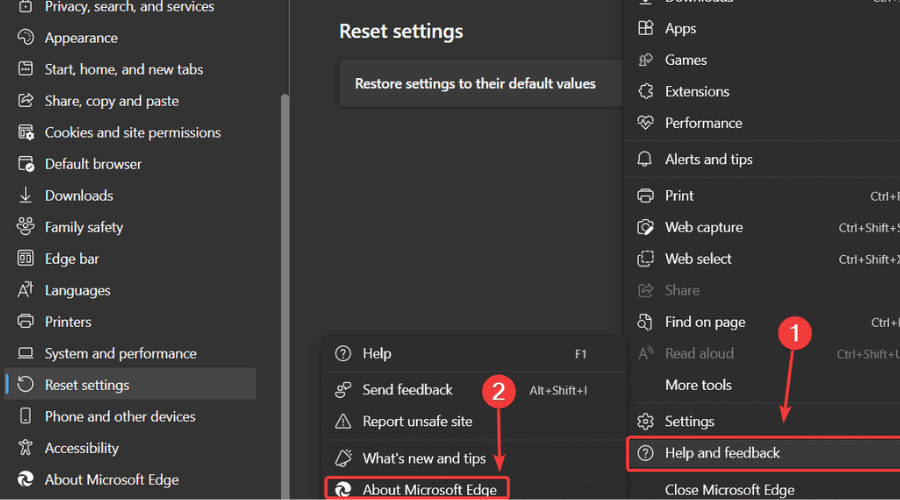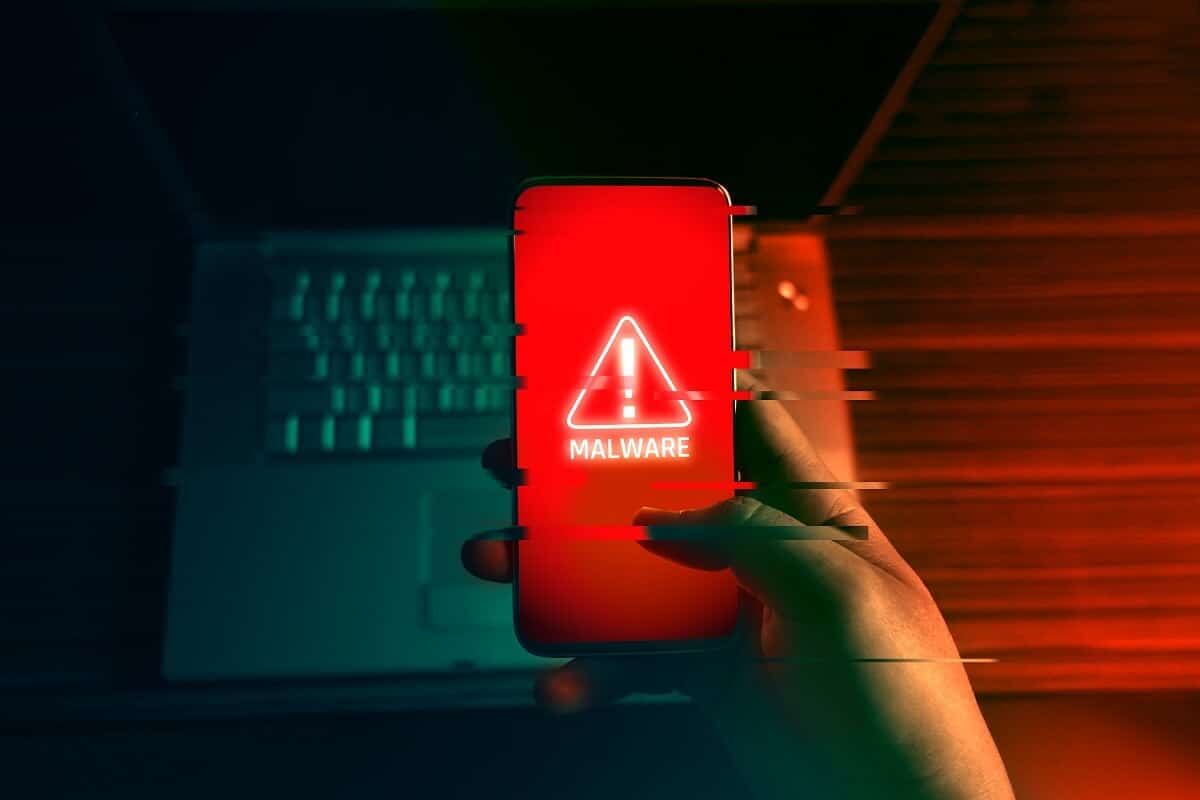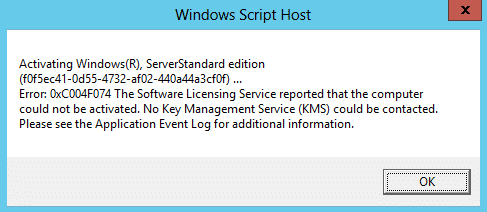Hvordan kan du lære om alle de mystiske terminalkommandoene, somlsocd? Er det en slags mystisk kunnskap, bare gitt videre til innviede etter utmattende innvielser? Vel nei. Faktisk kan hvem som helst lære om Terminal-kommandoer, hvis de vet hvor de skal lete.
Nøkkelen til terminal visdom ermankommando. Tilkall manual (ellermann) sider for nesten alle kommandoer; De tilsvarer et kommandolinjehjelpesystem. Faktisk,manseg selv er en kommando, hvis funksjon er å formatere og vise denne dokumentasjonen.
Start først Terminal (i mappen /Applications/Utilities). Så hvis du skriverman pwdTerminal vil for eksempel vise man-siden forpwdkommando.
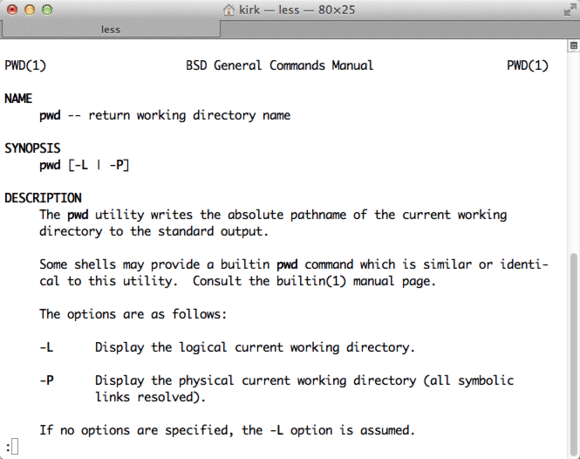
manside forpwdkommando.AllemanSidene har et felles format. De begynner mednavn(navnet på kommandoen) og en kort beskrivelse av hva den gjør. depwdKommandoen jeg så på ovenfor viser følgende:
pwd -- return working directory name
så kommersynopsis, som viser kommandoalternativene, eller flaggene, du kan bruke med den. Tilpwd, det er to alternativer:-Ly-P. Disse alternativene er forklart ibeskrivelsedel:
DESCRIPTION The pwd utility writes the absolute pathname of the current working directory to the standard output. Some shells may provide a builtin pwd command which is similar or identical to this utility. Consult the builtin(1) manual page. The options are as follows: -L Display the logical current working directory. -P Display the physical current working directory (all symbolic links resolved). If no options are specified, the -L option is assumed.
Som du kan se her, er hvert av de to alternativene forklart, og en siste setning forteller deg at kommandoen forutsetter at-LEt alternativ er ønsket hvis ingen andre alternativer er spesifisert (og det er bare ett).
Mens du arbeider fra kommandolinjen, vil du oppdage at det er veldig viktig å lese de tilgjengelige alternativene for forskjellige kommandoer. Du vil lære de utallige måtene du kan bruke disse verktøyene og noen påmanSidene inneholder også eksempler som hjelper deg å forstå dem.
Slik navigerer du gjennom manuelle sider
Når du ser på enmanside, gjør du det i Terminal gjennom en annen kommando, kaltBuscaPersonas; Som standard er dettelesskommando. Det en personsøkerkommando gjør er å tillate deg å se innholdet i terminalen side for side eller linje for linje. Når du ser på enmansiden, for det meste vil du ikke se hele siden på en gang. Du må bla ned for å se mer.
Det er to måter å gjøre dette påless:
- Hvis du trykker på Retur, flyttes siden én linje ned.
- Hvis du trykker på mellomromstasten, vil siden rulle én side (antall linjer som er synlige i terminalvinduet).
- Du kan fortelle at det kommer mer
:(to prikker) synlig nederst i vinduet.
Prøv det på din Mac: Åpne Terminal, skrivman lsog trykk deretter på Retur. delskommandomanSiden er ganske lang, og du må trykke på mellomromstasten flere ganger for å komme til slutten.
Noen ganger når du ser på enmanside, må du gå tilbake og se på noe som ikke lenger er synlig. Avhengig av Terminal-innstillingene dine, kan du kanskje bla gjennom Terminal-vinduet. Ellers trykker du på Control-B for å gå én side tilbake og mellomromstasten, eller Control-F, for å gå én side fremover.
Når du kommer til slutten av enmanside, vil du se dette:(END). Du vil legge merke til at du ikke kan gjøre noe i det øyeblikket; du må forlatelesskommando; gjør dette ved å trykke påQnøkkel.
Andre måter å lese manualsider på
Hvis du ikke vil lesemansider i Terminal, er det andre måter å se dette innholdet på. Du kan finnemansider på nettet. Bare skrivmanog navnet på en kommando i din favoritt søkemotor, og du vil få mange resultater. Apple har et dokumentasjonslager medmansider her. Du kan klikke på Alfabetisk indeks for å få en liste over alle kommandoene og deretter søke etter den du vil ha. Fra ApplemanSidene er nyttige fordi en popup-meny nær toppen av siden lar deg velge en versjon av OSmanside for en eldre versjon av OS
Uansett hvilken rute du velger,manSider åpner døren til en gullgruve av kommandolinjeinformasjon. Bruk dem og du vil lære alle ins og outs av kommandoene du bruker.